Les présentations graphiques et d'animation caractérisent principalement le relais et la présentation d'informations sur les sites Internet. Parmi de nombreux formats, GIF est très populaire. GIF, un acronyme pour Graphicpour un format d'échange, comporte une présentation animée ou similaire à celle d'un avatar qui apparaît et continue à lire dans le multimédia en tant que fonctionnalité autonome ou présentation multiple. GIF dispose d'une décomposition ou d'une série de cadres multimédias ou de courts extraits qui ont été compressés afin de présenter un cadre unique ou multiple. GIF dans sa nature compressée et non entièrement développé, il est plus facile à uploader ou à télécharger le format. Mais, comment créer des animations GIF? Cet article vous montrera, comment convertir MOV en animation GIF pour l'utilisation totale et gratuit du convertisseur en ligne de GIF Zamzar.com.
- Partie 1. Le Moyen le plus Simple pour Convertir des Vidéos MOV en GIF sur Mac
- Partie 2. Comment Compresser MOV pour la Conversion en GIF?
Partie 1. Le Moyen le plus Simple pour Convertir des Vidéos MOV en GIF sur Mac
Les ressources en ligne comme zamzar.com offrent des conversions vidéo gratuites sans avoir à télécharger de logiciel. Il sprend en charge la conversion de MOV en GIF jusqu'à 100 mégaoctets. Vous trouverez ci-dessous un exemple de création d'une animation GIF à partir d'un fichier vidéo MOV sur Zamzar.com. Avant de commencer, notez que:
1. Vous devez fournir une adresse e-mail et télécharger l'animation GIF via un lien à travert un message électronique.
2. Vos fichiers vidéo doivent être inférieurs à 100 Mo concernant la taille.
3. Vous ne pouvez pas couper l'animation GIF si elle est trop longue et hautement grande.
Voici donc les solutions. Pour N° 1: Essayez un autre convertisseur MOV en GIF comme "Gifinja.com" qui prend en charge le téléchargement immédiat, mais la limite de taille de fichier pris en charge est plus petite - C'estt seulement 20Mo. Pour le reste, vous besoin d’un convertisseur ordinaire de vidéo pour compresser la vidéo en utilisant une résolution plus basse ou un débit binaire ou ajuster la durée de la vidéo. Ici, UniConverter, est fortement recommandé pour compresser et couper votre vidéo avant de créer une animation GIF à partir des fichiers MOV. Si vous souhaitez apprendre à compresser des vidéos MOV pour la conversion en GIF, allez à la partie 2.
Guide étape par étape, pour convertir les vidéos MOV en GIF
Étape 1. Téléchargez MOV à GIF creator
Choisissez les fichiers prévus, contenant les animations ou les vidéos du site. Jusqu'à 100MB c'est gratuit.

Étape 2. Choisissez GIF comme format cible
Choisissez le format auquel vous souhaitez convertir. Dans ce cas, nous appliquons le format de fichier GIF.
Étape 3. Fournissez une adresse électronique pour recevoir le lien de téléchargement GIF
Dans le champ défini, vous entrez votre adresse e-mail en tant que destinataire réputé du fichier converti.
Étape 4. Commencez à convertir MOV en film d'animation GIF
Dans les termes de l'accord, cliquez sur le bouton "Convertir" pour permettre la conversion du fichier.
"Zamzar.com", n'est pas seulement un convertisseur MOV à GIF, mais aussi un convertisseur vidéo en ligne universel disponible sur les systèmes d'exploitation Windows et le système d'exploitation Mac. Il est complémentaire à d'autres services en ligne comme l'édition vidéo, le téléchargement vidéo et l'édition PDF pour Mac et Windows.
Partie 2. Comment compresser la vidéo MOV avant de la convertir en GIF
UniConverter peut être utilisé pour compresser des fichiers vidéos afin qu'ils puissent être les envoyés via Internet. Le processus de compression n'affectera pas la qualité de la vidéo. Les films QuickTime sont assez volumineux et doivent être compressés avant d'être distribués sur Internet.
UniConverter - Converisseur Vidéo
Compression facile des fichiers MOV pour les convertir en GIF
- Comporte plusieurs formats vidéos - Outre les vidéos QuickTime, vous pouvez compresser une large gamme de vidéos avec haute définition, Jusqu'à plus de 150 formats.
- Vitesses de compression rapides - UniConverter est très célèbre à cause de ses vitesses rapides, d'ailleurs c'est le même cas lorsqu'il s'agit de compresser des vidéos.
- Fonctions d'édition puissantes - Modifiez votre film QuickTime avant de le compresser en utilisant les fonctions d'édition innovantes de cet outil.
- Compresser et sauvegarder sur plusieurs périphériques - Une fois que vous compressez votre vidéo QuickTime, vous pouvez l'envoyer par courrier électronique ou la télécharger sur plusieurs sites de vidéos.
Instructions étape par étape, sur la façon de compresser les fichiers MOV de QuickTime
Étape 1. Importer la vidéo QuickTime
Importez votre vidéo en allant dans "Fichier"> "Charger les fichiers multimédias", Vous pouvez également les importer en les faisant glisser simplement et en les déposant dans la fenêtre de compression.

Étape 2. Sélectionnez vos paramètres de compression
Accédez à "Fichier" > " Paramètres d'encodage" et une fenêtr paramètres d'encodage apparaîtra. Ici, vous allez modifier les paramètres en fonction de vos besoins. Vous pouvez modifier la résolution en mode vidéo, du bit arte, de la fréquence d'images entre beaucoup d'autres. Lorsque vous êtes satisfait de vos paramètres, cliquez sur le bouton "Créer une personnalisation" et le processus de compression commencera.
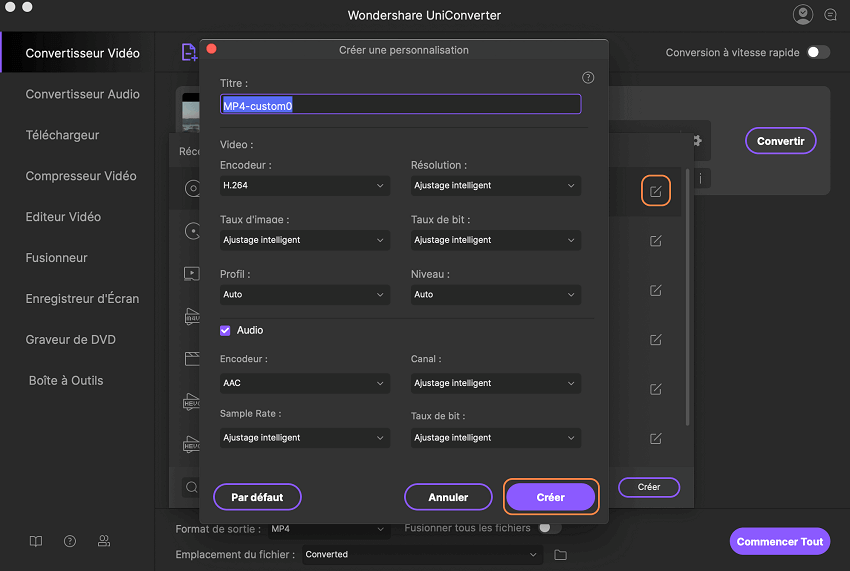
Étape 3. Enregistrez la vidéo QuickTime compressée
Une fois que vous cliquez sur le bouton "Convertir", votre vidéo sera exportée vers votre destination sélectionnée.
UniConverter est un excellent outil pour compresser des vidéos avec haute vitesse et sans perdre de qualité. Assurez-vous que vous avez choisi la bonne sélection de paramètres, afin que votre vidéo correspond bien à votre but.

Astuces: Pourquoi utiliser GIF au lieu d'autres formats multimédia?
Des téléchargements (upload et download) plus rapides:
Les fichiers GIF sont compacts et présentent des parties du clip total, ainsi que, ils ne contiennent aucun son, ce qui les rend plus faciles, moins coûteux à afficher, et pareillemenet, des téléchargements plus rapide (upload et download).
Occupe peu d'espace:
Avec un espace internet limité, et des vitesses de haut débit, une vidéo GIF correspond au mieux, car elle occupera le moins d'espace par rapport aux autres formats vidéos multimédias.
Pas d'intervention de l'utilisateur:
Les clips GIF sont toujours animés constamment, et ne comportent pas des boutons de commande habituels pour commencer, arrêter ou faire une pause comme, les autres formats vidéos.
Compatibilité et convenance:
Les animations GIF peuvent être facilement convertibles en d'autres formats à moindre coût, voire, efficacement.
